Hur man använder AR Emoji Sticker
AR (Förstärkt verklighet) Emoji är en funktion som skapar animerade versioner av dig själv som du sedan kan använda för att spela in dina rörelser och ansiktsuttryck. Det är möjligt att lägga till ansiktsuttryck, händelser, anpassningsbara texter, dekorationer och bakgrunder när du skapar dina egna klistermärken.
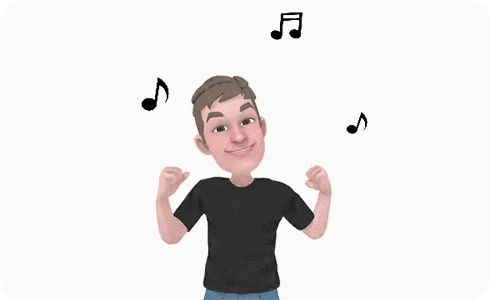
Obs: AR Emojis är tillgängliga på specifika enheter bara och vissa rörelser eller uttryck kanske inte känns igen. Ikonerna och skärmarna kan skilja lite från bilder nedan beroende på din enhet, operativsystem och tema.
Det går också att hitta appen genom att skriva ”AR Zone” i sökrutan eller genom att trycka på ”Inställningar” > ”Appar” > ”AR Emoji”.
Obs: AR Emoji, AR Emoji Editor, AR Emoji Stickers finns tillgängliga om AR Zone stöds av din smartphone.
Du kan ladda ned flera paket med stickers från Ladda ned stickers sektionen för att öka antalet tillgängliga stickers.
När du har skapat dina AR Emoji Stickers kan du spara dem i ditt Galleri så att du enkelt kan dela dem.
Tack för din feedback
Vänligen svara på alla frågor.



























